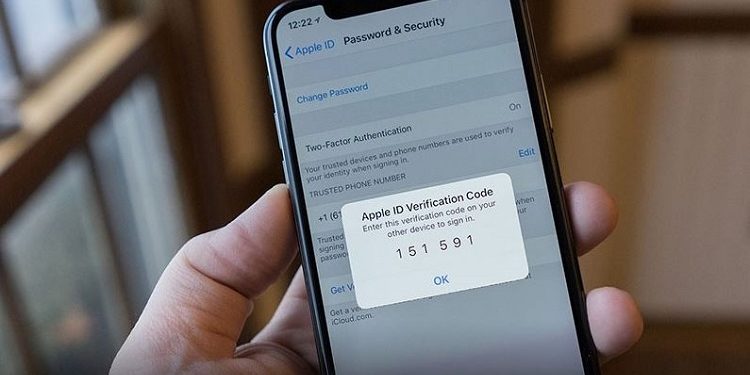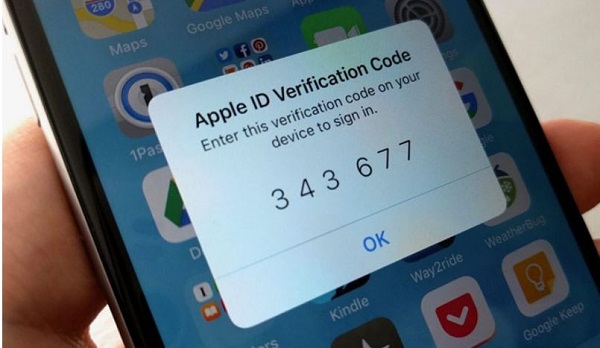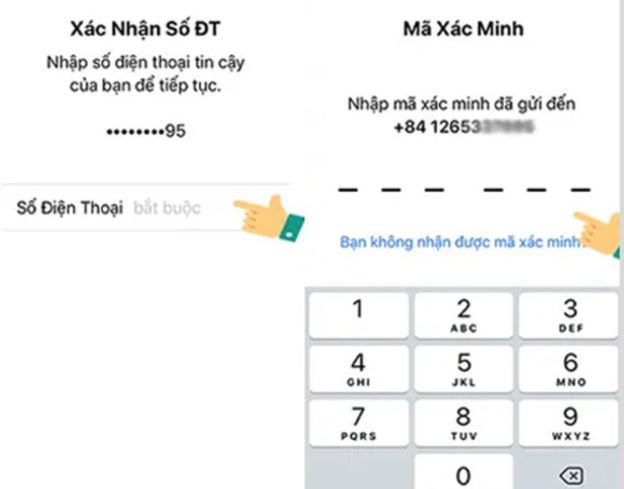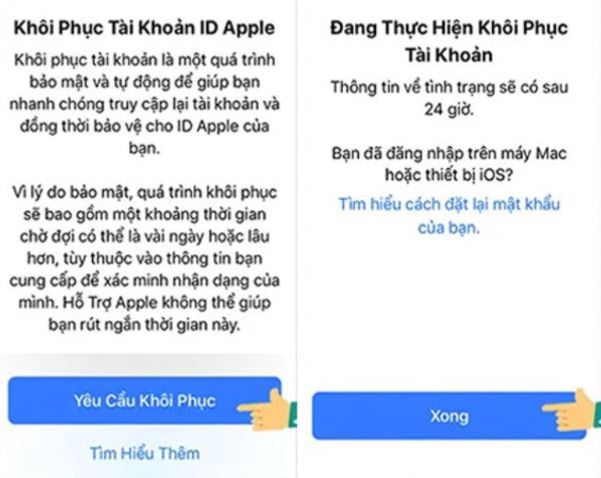Không tắt được xác thực 2 yếu tố iCloud là vấn đề khiến nhiều ifan cực kỳ khó chịu. Để giải quyết vấn đề này thì đừng vội bỏ qua các thông tin quan trọng trong bài viết của Trùm Thủ Thuật nhé!
Nếu bạn là một fan chính hiệu của Apple thì hẳn là sẽ biết. Cùng với Apple ID thì xác thực 2 yếu tố cũng là một biện pháp bảo mật cực kỳ hiệu quả. Với phương thức bảo mật này, chỉ có bạn hoặc người được bạn ủy quyền mới có thể truy cập được vào tài khoản iCloud của bạn. Đương nhiên, nếu muốn thì bạn có thể bật, tắt xác thực 2 yếu tố bất cứ lúc nào.
Thế nhưng, sự thật là có rất nhiều người đang gặp tình trạng không tắt được xác thực 2 yếu tố iCloud. Vậy thì tại sao điều này lại xảy ra? Câu hỏi này sẽ được giải đáp ở phần tiếp theo.
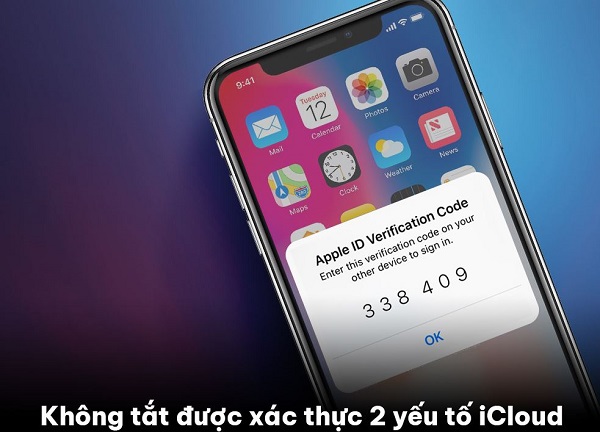
Tại sao không tắt được xác thực 2 yếu tố iCloud?
Là một tính năng được tạo ra với mục đích nâng cao tính bảo mật cho tài khoản iCloud. Do đó, việc bật hay tắt xác thực 2 yếu tố iCloud sẽ có một số rất hà khắc. Trong trường hợp bạn không thể tắt được xác thực 2 yếu tố trên iCloud thì có thể là do một số nguyên nhân sau.
1: Thông tin đăng nhập không chính xác là nguyên nhân hàng đầu khiến nhiều người không thể tắt xác thực 2 yếu tố iCloud. Trường hợp này sẽ xảy ra khi bạn nhập sai mật khẩu hoặc mã xác nhận trong quá trình tắt xác thực 2 yếu tố.
2: Trong trường hợp bạn đã kích hoạt xác thực 2 yếu tố iCloud mà không lưu lại mã xác nhận dự phòng. Hoặc vì lý do nào đó mà không thể nhận được mã xác thực thông qua số điện thoại đã đăng ký trước đó. Lúc này việc tắt xác thực 2 yếu tố sẽ khó khăn hơn rất nhiều.
3: Cuối cùng, tình trạng không thể tắt xác thực 2 yếu tố iCloud có thể là do sự cố kỹ thuật từ máy chủ Apple. Tuy nhiên thường thì trường hợp này sẽ rất hiếm khi xảy ra.
Hướng dẫn cách tắt xác thực 2 yếu tố iCloud trên iCloud
Trên lý thuyết, việc tắt xác thực 2 yếu tố iCloud trên iCloud cũng không phải là quá khó. Nếu bạn chưa biết cách tắt xác thực 2 yếu tố iCloud trên điện thoại thì hãy thực hiện theo hướng dẫn dưới đây nhé!
- B1: Mở trình duyệt safari trên điện thoại của bạn và truy cập vào trang chủ của Apple bằng cách nhấn vào đường link tại đây.
- B2: Tiến hành đăng nhập bằng tài khoản iCloud của bạn. Sau khi đã đăng nhập thành công, hãy chọn vào mục đăng nhập và bảo mật, sau đó chọn bảo mật tài khoản.
- B3: Ấn vào mục tắt xác thực 2 yếu tố rồi ấn một lần nữa để xác nhận.
- B4: Đến bước này, có thể bạn sẽ cần tạo câu hỏi bảo mật và thực hiện xác minh ngày sinh của mình. Sau khi đã thực hiện xong các bước hệ thống yêu cầu thì tính năng xác thực 2 yếu tố sẽ được tắt.
Hướng dẫn cách đăng nhập iCloud không cần mã xác nhận
Không phải lúc nào cũng cần phải có mã xác nhận để đăng nhập iCloud. Nếu bạn không có mã xác nhận mà vẫn muốn đăng nhập iCloud thì hãy làm như sau:
- B1: Mở cài đặt trên điện thoại, sau đó chọn vào tên ID của bạn ở trên cùng rồi cuộn xuống và chọn đăng xuất.
- B2: Khi hệ thống yêu cầu nhập mật khẩu, bạn hãy nhấn vào biểu tượng dấu chấm hỏi rồi nhập mật khẩu màn hình điện thoại của bạn.
- B3: Lúc này sẽ có 2 trường hợp có thể xảy ra
Trường hợp 1
Nếu bạn đã đặt mật khẩu màn hình và đăng nhập Apple ID. Lúc này hệ thống sẽ cho phép bạn chuyển đổi sang mật khẩu mới mà không cần phải thực hiện xác nhận. Tất cả những gì cần làm là nhập mật khẩu mới rồi ấn tiếp theo để hoàn tất.
Trường hợp 2
Còn nếu bạn đã đặt mật khẩu màn hình nhưng chưa đăng nhập Apple ID. Lúc này hệ thống sẽ yêu cầu xác minh thông qua số điện thoại. Lúc này hãy nhập số điện thoại, sau đó ấn “đặt lại bằng số điện thoại”. Sau đó bạn sẽ nhận được mã xác minh thông qua số điện thoại, nhập mã để tiếp tục.
- B4: Nhập mật khẩu màn hình rồi chọn vào mục “yêu cầu khôi phục”. Lúc này tài khoản của bạn sẽ bắt đầu quá trình khôi phục và gửi thông báo cho bạn thông qua SMS trong 24 giờ.
BẠN CẦN BIẾT
- Apple hiện không cho phép tắt xác thực hai yếu tố (2FA) đối với hầu hết tài khoản mới. Nếu như iFan tạo Apple ID trong vài năm gần đây (sau iOS 10.3 hoặc macOS Sierra 10.12.4), khi đã bật 2FA thì sẽ không thể tắt được nữa. Đây là chính sách bảo mật bắt buộc của Apple để bảo vệ tài khoản.
- Với tài khoản cũ hơn, trước đây có thể tắt được trong 2 tuần sau khi kích hoạt, nhưng hiện tại hầu như tất cả đều bị khóa tùy chọn này.
Vậy là Trùm Thủ Thuật vừa mới mang đến cho bạn một vài thông tin liên quan đến việc không tắt được xác thực 2 yếu tố iCloud. Mong rằng những thông tin này sẽ có thể giúp bạn có thể nhanh chóng tắt được xác thực 2 yếu tố iCloud trên thiết bị của mình.
THEO DÕI THÊM